Achtergrond van Galaxy Smartphone aanpassen | Samsung NL
Je kunt je toestel een persoonlijk tintje geven door je eigen ‘wallpaper’ in te stellen. Er is een selectie van achtergronden om uit te kiezen op je toestel, of je kunt foto's of video's gebruiken die je hebt genomen of gedownload. Je kunt er ook voor kiezen een achtergrond in te stellen die telkens verandert wanneer je je toestel gebruikt.
Tip: Als je een achtergrond of afbeelding van het internet wilt gebruiken, moet je die eerst downloaden op je toestel. Je kunt dit meestal doen door de afbeelding ingedrukt te houden totdat je een pop-up krijgt met de optie ‘Foto opslaan’ of Afbeelding opslaan. De afbeelding wordt dan opgeslagen in de Downloads map in de Galerij.
Let op: De hieronder beschreven stappen leggen uit hoe je je achtergrond kunt instellen als je toestel minimaal op Android 11 draait. Als jouw toestel op een eerdere versie van Android draait, kunnen de stappen anders zijn.

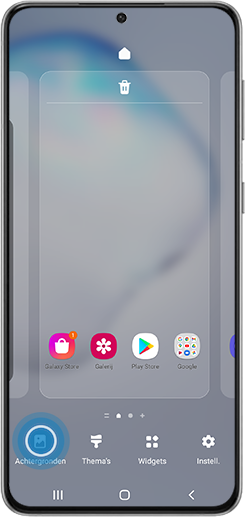
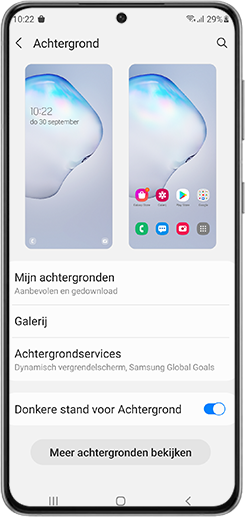
Als je "Mijn achtergronden" hebt geselecteerd, tikt je op de achtergrond van je voorkeur. Als je "Galerij" hebt geselecteerd, tik je op de foto('s) of video('s) die je als achtergrond wilt instellen.
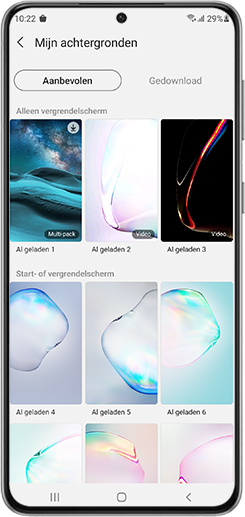
Let op: Als je meer dan één afbeelding hebt geselecteerd, heb je alleen de mogelijkheid om "Instellen op vergrendelscherm" te selecteren.
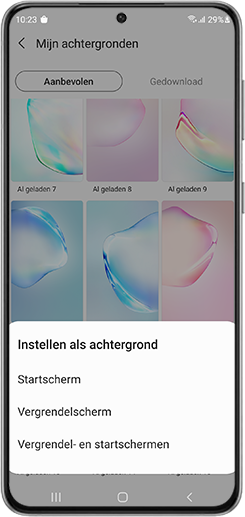
Let op: Je kunt de positie van gedownloade achtergronden niet veranderen.
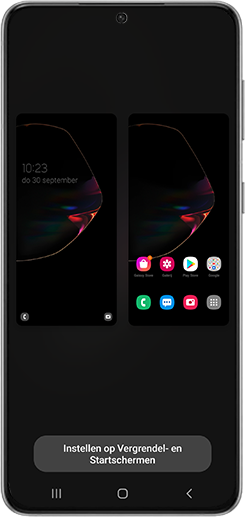

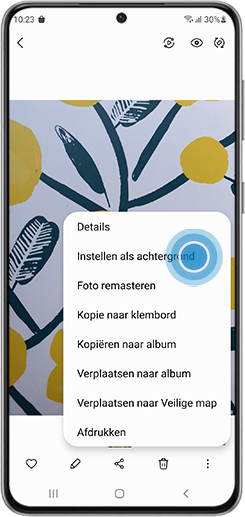
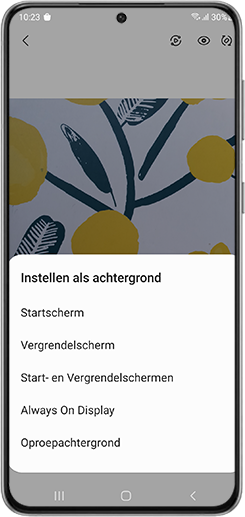

Let op: De hieronder beschreven stappen leggen uit hoe je je achtergrond kunt instellen als je toestel op Android 11 draait. Als jouw toestel op een eerdere versie van Android draait, kunnen de stappen anders zijn.

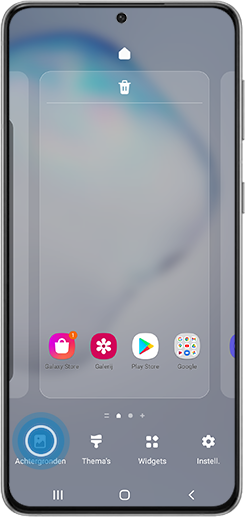
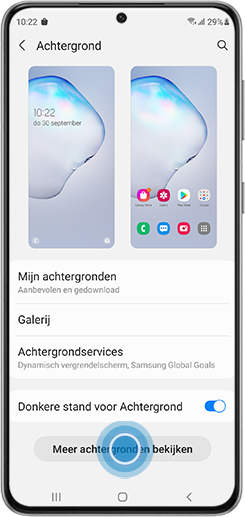

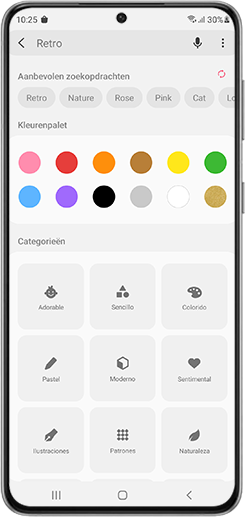
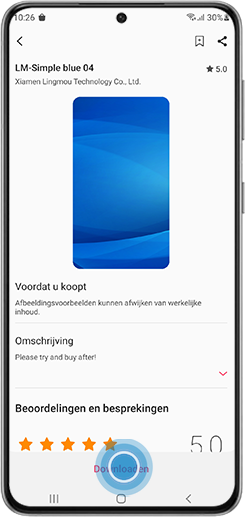
Je kunt instellen dat je achtergrond telkens verandert in een nieuwe afbeelding door het dynamische vergrendelscherm te activeren.
Let op: Dynamisch vergrendelscherm is niet beschikbaar op oudere versies van Android.

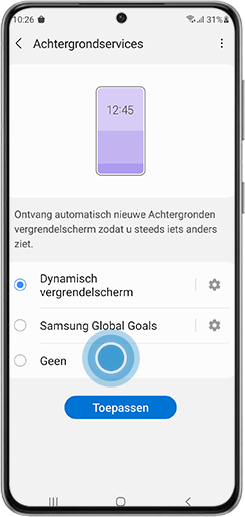
Samsung Community
Stel je vraag aan onze Samsung community
of deel je ervaringen met andere gebruikers.
Hulp op Afstand
Ondersteuning nodig?
Maak gebruik van Hulp op Afstand voor smartphones.
Bedankt voor je feedback!
Gelieve alle vragen te beantwoorden.